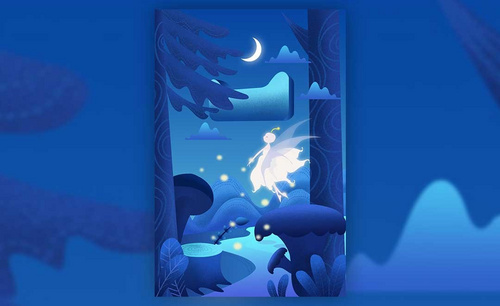用PS板绘森林场景肌理插画
发布时间:暂无
1.打开软件PS,将绘制好的草图的文件打开。
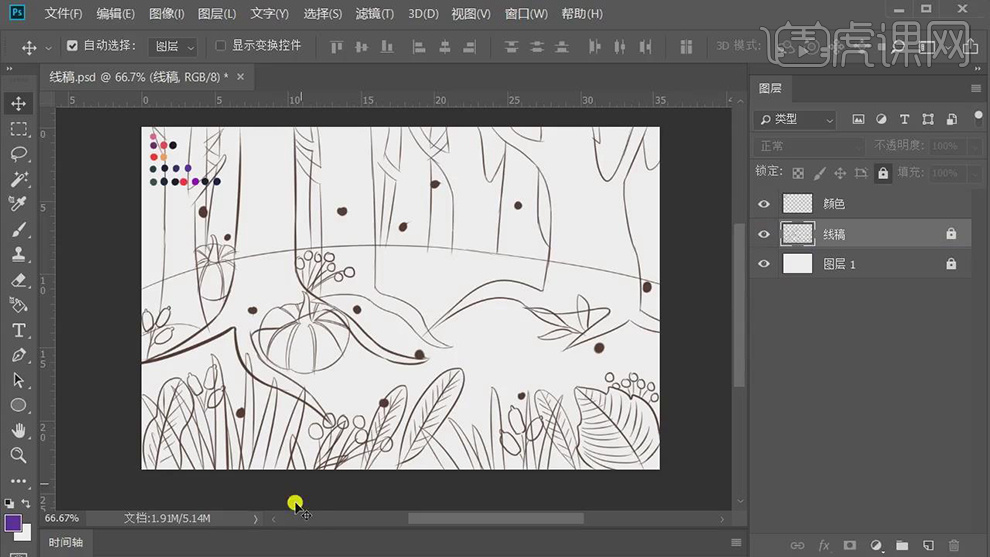
2.在新建图层使用【画笔工具】选择深蓝色对地面的部分进行上色。
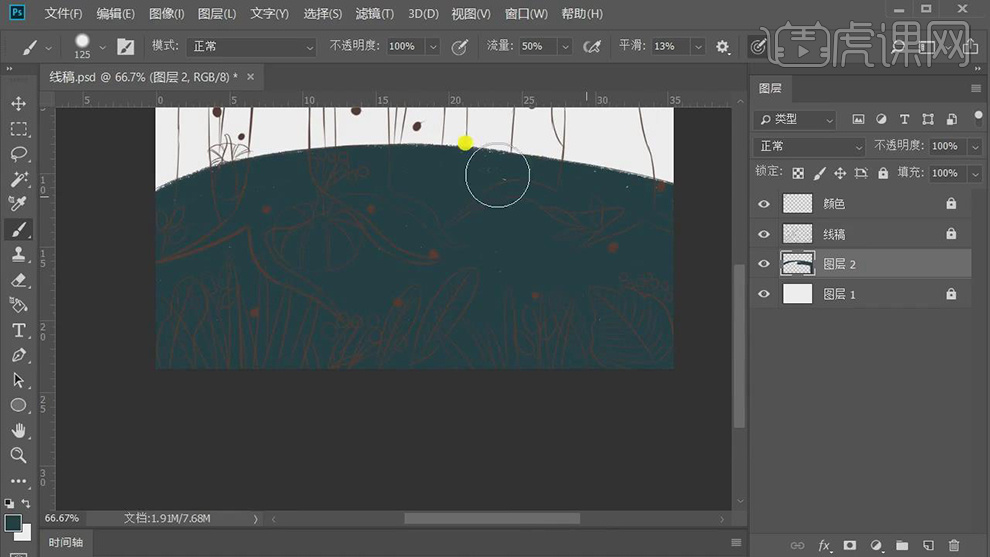
3.在将地面的图层进行隐藏,在分别新建图层使用【画笔工具】选择深紫色对树进行上色。

4.在分别新建图层,一棵树一个图层使用【画笔工具】对不同形状的树进行上色。
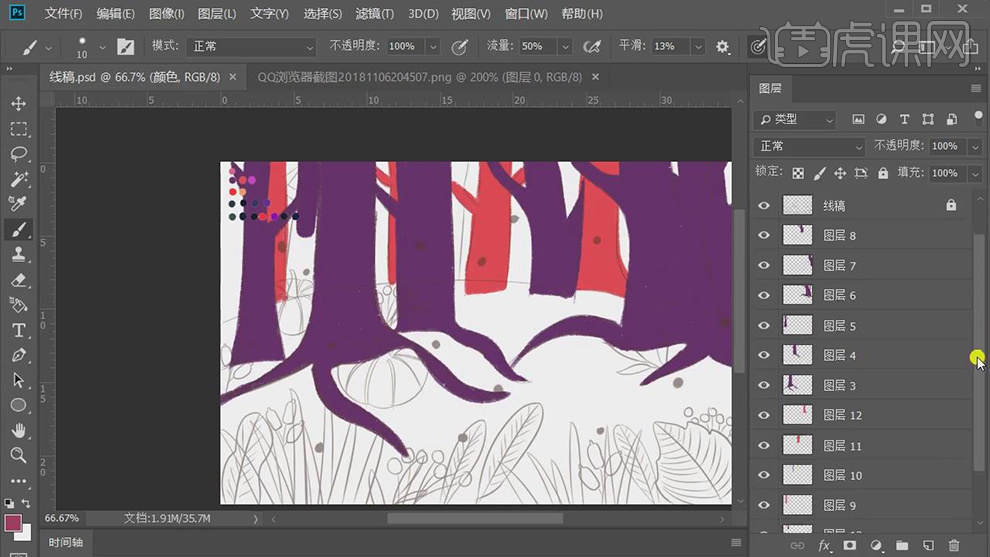
5.在给缝隙中的空白部分新建图层使用【画笔工具】添加上粉色,在将地面的图层也显示出来。
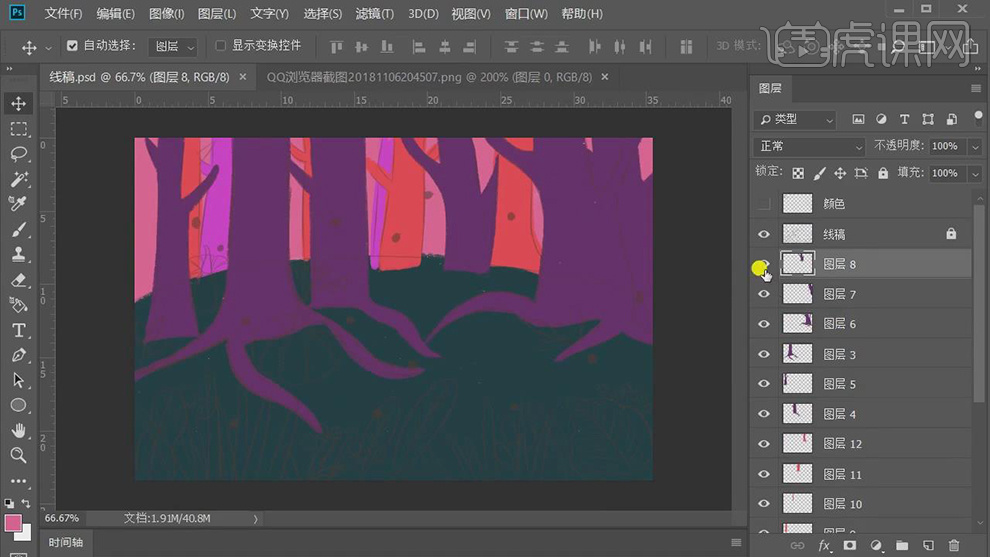
6.在将树的所有的图层【Ctrl+G】编组,在将绘制好的图层都隐藏,在新建图层使用【画笔工具】给植物进行上色。
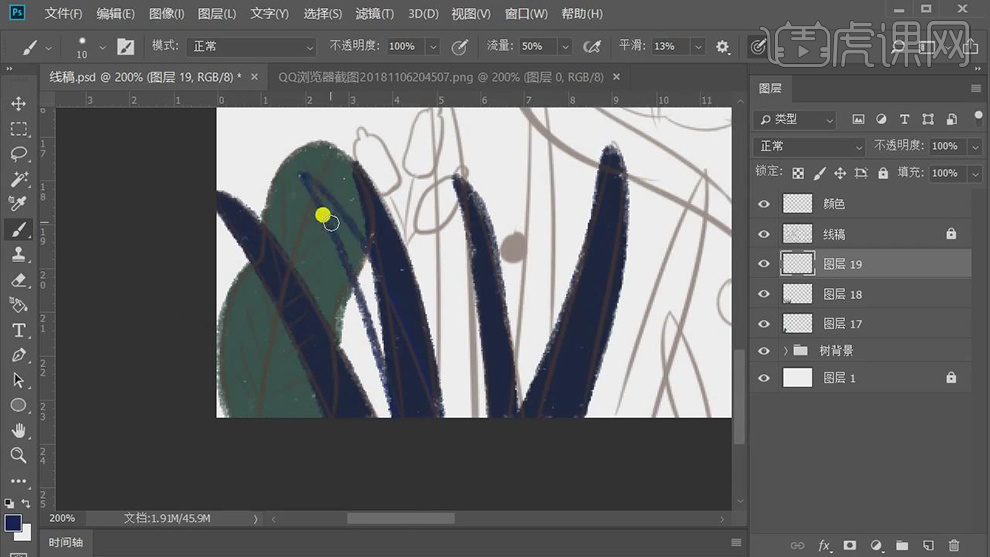
7.在分别新建不同的图层使用【画笔工具】选择不同的颜色对下面的植物进行上色。
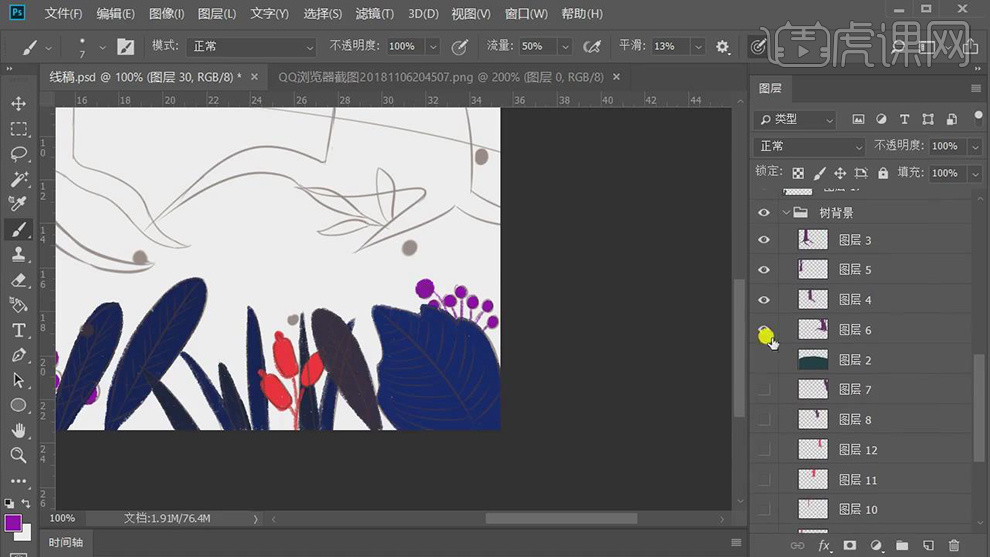
8.在将所有的图层的显示都打开,在新建图层使用【画笔工具】给南瓜的形状进行上色。
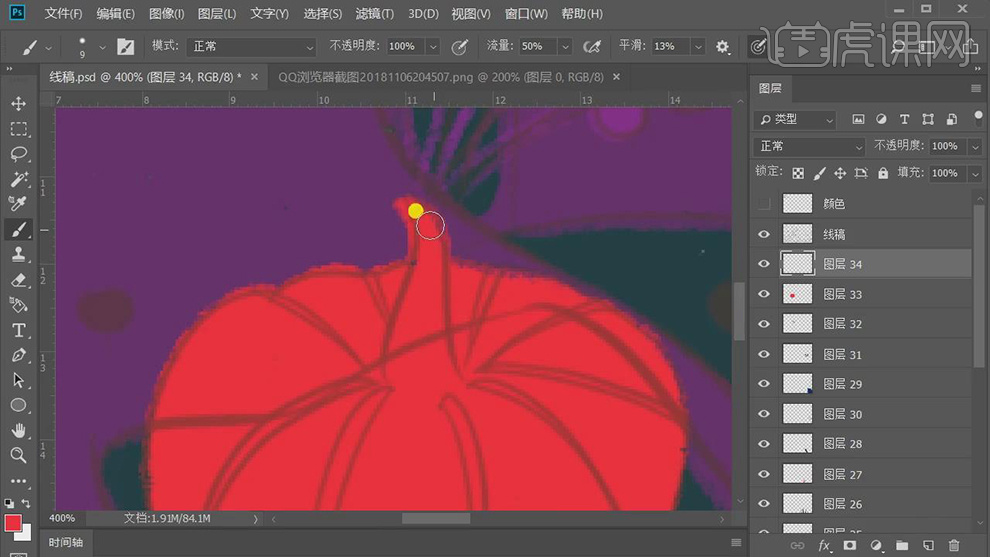
9.在新建图层作为南瓜图层的剪切图层使用【画笔工具】在给南瓜图层上添加上黄色的纹理。

10.在新建图层作为对应树图层的剪切图层使用【画笔工具】将笔刷缩小,在选择深一点的颜色绘制树的纹理。
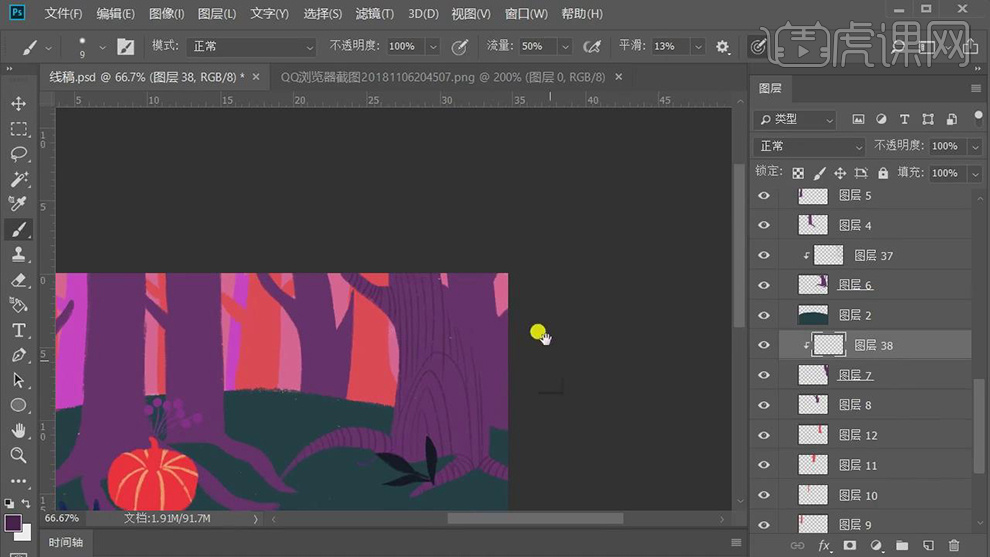
11.在给每个树的图层分别新建图层作为剪切图层使用【画笔工具】都绘制出线条纹理。

12.在给植物的叶子的图层新建剪切图层使用【画笔工具】将笔刷缩小在给叶子上添加上纹理线条。
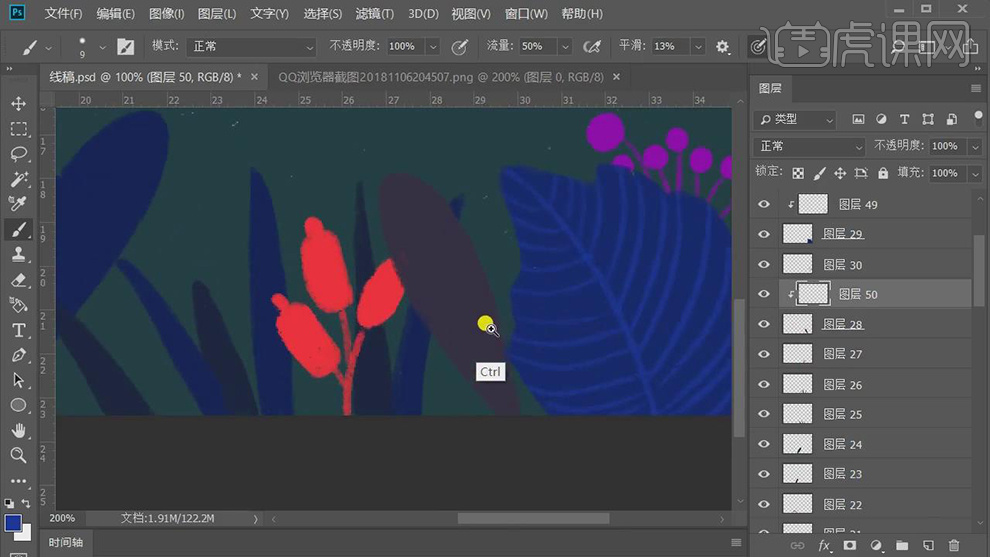
13.在给其他的叶子的图层也分别新建剪切图层使用【画笔工具】绘制出纹理线条。
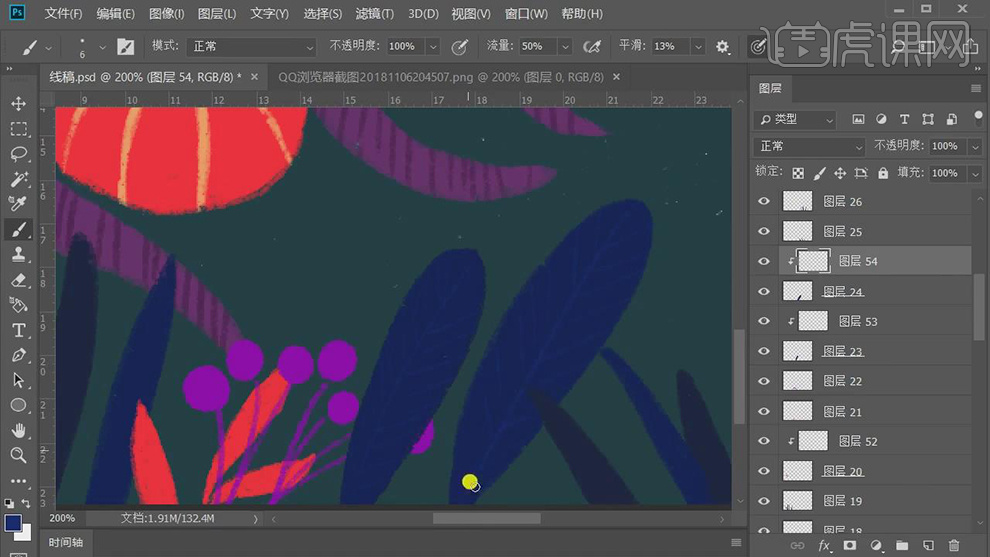
14.在给每个树的图层在分别新建剪切图层使用【画笔工具】选择颗粒的笔刷在给树上分别添加上反光。
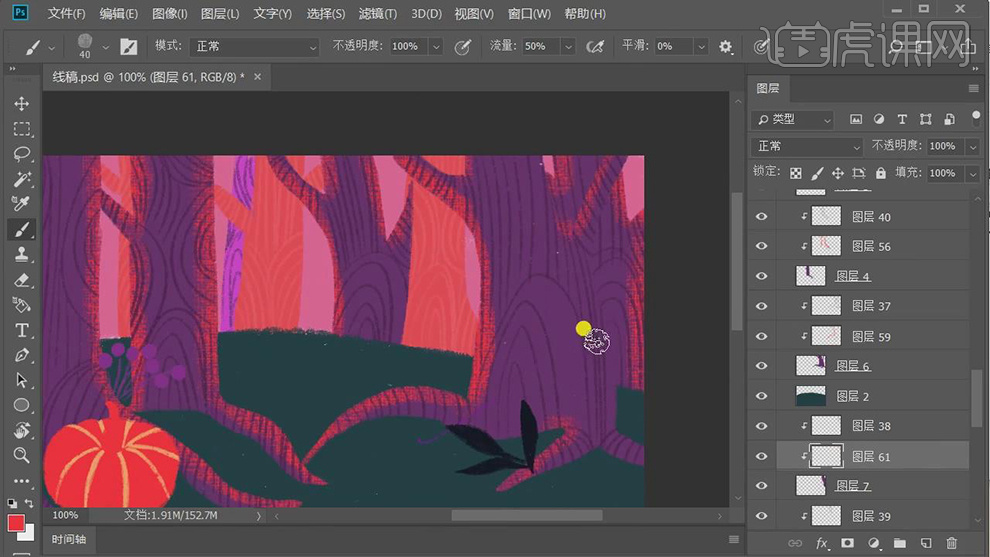
15.在给树的图层在分别新建剪切图层使用【画笔工具】在分别绘制出树的暗部。

16.在给地面的图层在新建剪切图层使用【画笔工具】在给地面上添加上噪点。
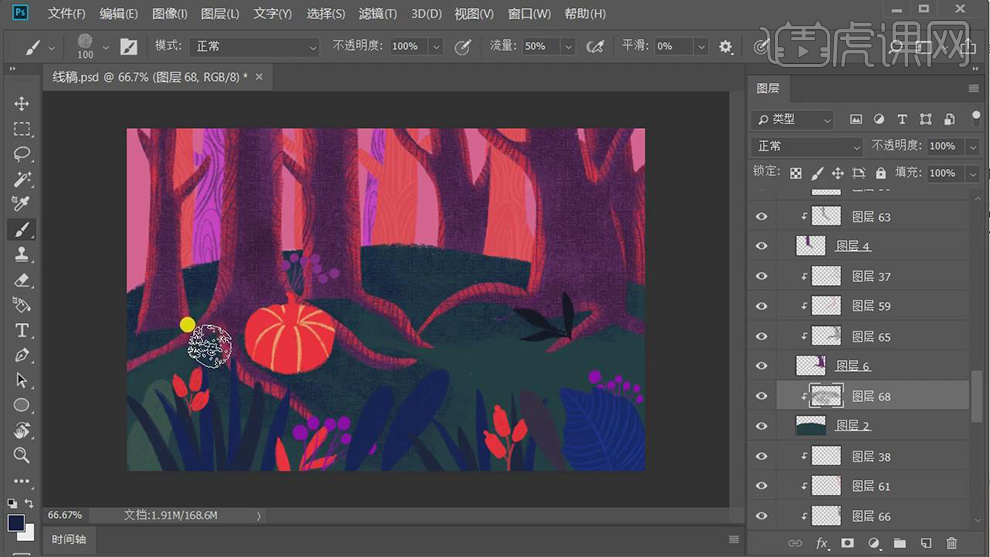
17.在给远处红色的树也分别新建剪切图层使用【画笔工具】给边缘添加上粉色的噪点。
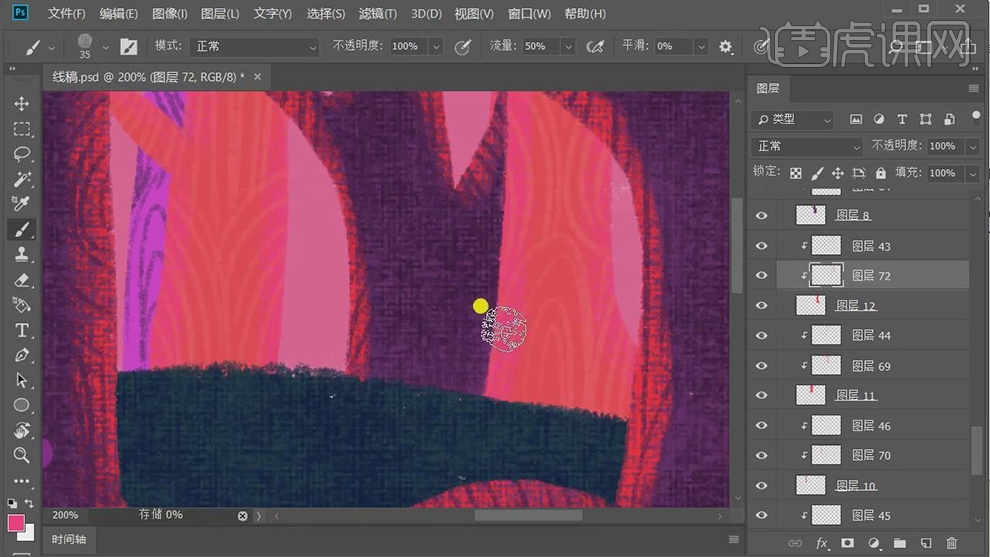
18.在分别给植物的叶子的图层分别新建剪切图层使用【画笔工具】在给叶子上添加上暗部和亮部的噪点。
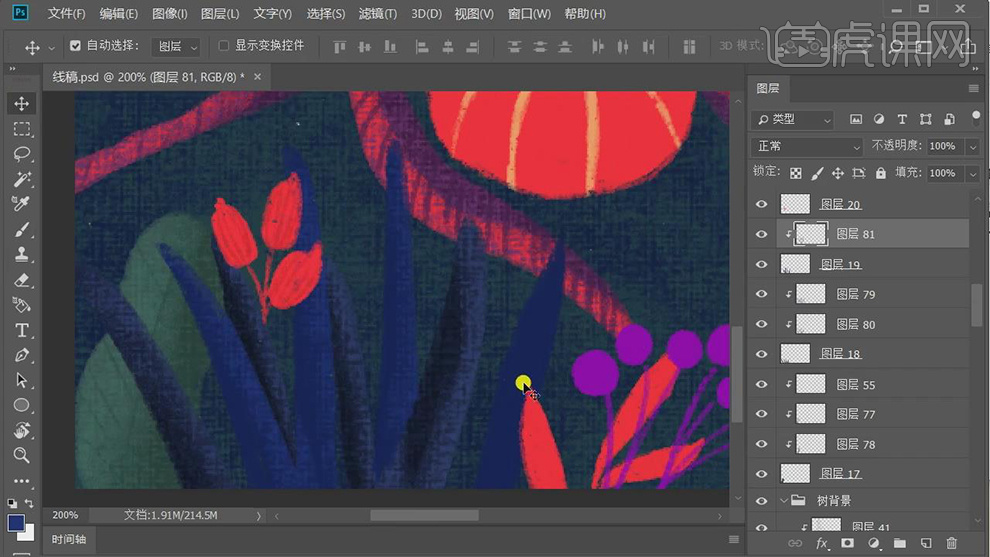
19.以此在给植物的叶子的图层分别新建剪切图层使用【画笔工具】分别都给叶子添加上亮部和暗部。
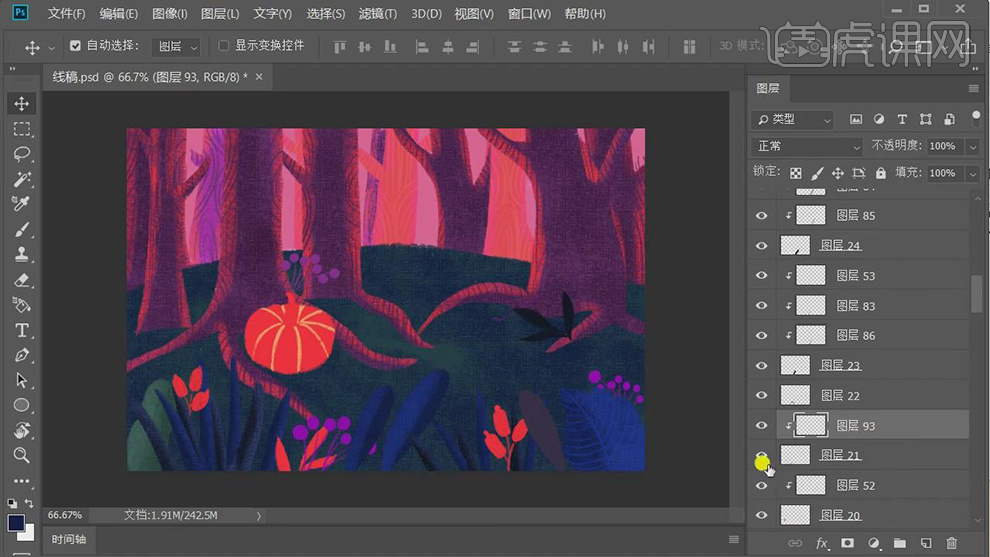
20.在给南瓜的图层新建剪切图层使用【画笔工具】绘制出亮部和暗部的噪点,在复制一层调整图层顺序放在后面。
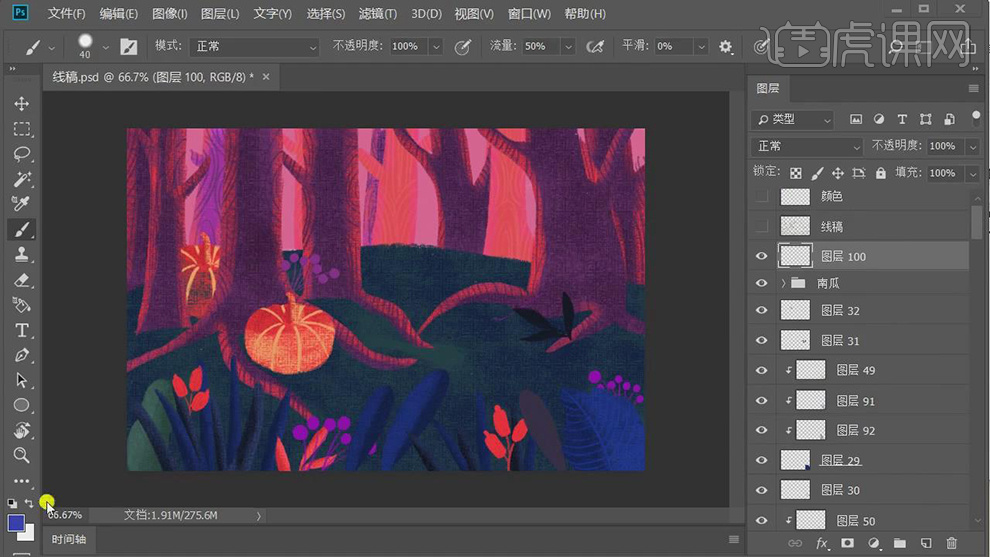
21.在新建图层使用【画笔工具】选择黄色给画面中添加上黄色的光点。在添加【高斯模糊】的效果。
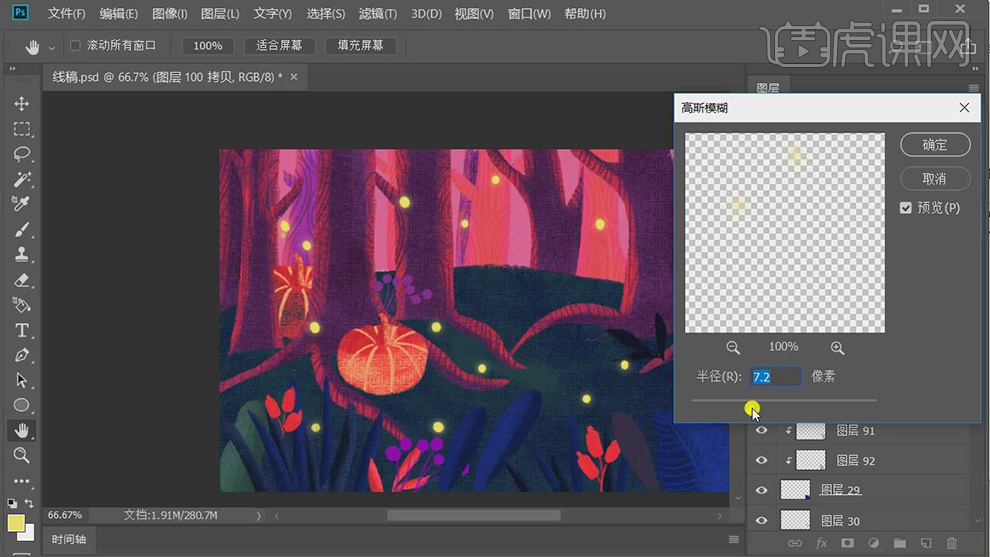
22.最终效果如图所示。